Elemzés a felhalmozott adók és járulékok - hogyan kell beállítani jelentés - profil gond nélkül
Minden könyvelő, elkezdi kiszámolni fizetés programok 1C: Enterprise 8, előbb vagy utóbb felteszi ugyanazt a kérdést -, hogyan lehet létrehozni egy jelentést, amely tükrözi a felhalmozódott bér, a személyi jövedelemadó és a járulékok az alap minden alkalmazott, de ugyanakkor nem lenne extra információt? A programok 1C egy olyan mechanizmust biztosít, amely lehetővé teszi, hogy könnyen és gyorsan megszerezni a szükséges akkor a számok, mint egy kényelmes asztal. Lássuk, hogyan kell csinálni.
Ahhoz, hogy elérjük célunkat fogjuk használni a jelentés „Elemzés az adók és járulékok.” A program 1C: Számvitel fizetés ez a menü, a program az 1C fizetés és kezelése munkatársai megtalálható az Adó fülre. De biztosan sokan közületek már tudják ezt a jelentést.
Nyissa meg a jelentést, a jogot, hogy a konfigurációs panelen, ha nem, akkor kattintson a „Beállítások” gombra. Aztán néztem az alján a gomb panel festett egy villáskulccsal, és kattintson rá, válassza a „Set up a szerkezet.”
A jobb felső sarokban a táblázat törli az összes mezőt (alapértelmezés szerint ez lehet említeni a „szervezet”, „dátum számítás”, „View aránya díjak” és mások.) És add hozzá a „természetes személy”, kiválasztja a bal oldalon a táblázat.
Most a kompozíció módosítását a hangszóró, ez fogja kitölteni a jobb alsó táblázatban. Az első lépés az, hogy böngészni mely területeken vannak már választott, és távolítsa el az is, hogy nem érdekli. Ezután a táblázatban a bal oldalon, bontsa ki a plusz jel a „hozzájárulás” és válassza ki a szükséges mezőket a listából.
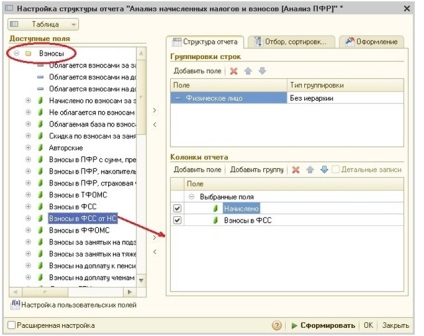
A kompozíció a mezők beállíthatja bármilyen, én általában azt választom
- Hozzájárulások az NA FSS
- Adalékok a Nyugdíjpénztár, a biztosítási része
- Adalékok a Nyugdíjpénztár, a finanszírozott rész
Ezután ugyanúgy mi bontakozik ki a plusz jelre „PIT” alatt található a járulékok és add hozzá a „számított PIT”. oszlopsorrend lehet változtatni nyomja meg a nyilakat, melyek felett helyezkedik el az asztal területeken.
Kattintson a „Create” gombra, és élvezze az eredményt
Most meg kell menteni a beállításokat, hogy ne válassza a kívánt mezőket minden alkalommal, amikor jelentés létrehozása során. Ehhez figyelni, hogy a megszokott beállítások panel alján a gombot a floppy disk image, kattintson, és válassza ki a „Mentés másként lehetőséget.”. A megnyíló ablakban adja meg a nevét a beállításokat, és kattintson a mentés.
Most, amikor megnyitja a jelentést a felső sáv jelenik meg, beállításokat, egyszerűen válassza ki kattintva adja időszak szervezetét, majd kattintson a „Generate” gombra.
Nos, megtanulta, hogyan kell testre jelentések és programok 1C: Enterprise 8!
Ettől a pillanattól kezdve nem lesz nehéz, hogy adatokat szerezzen az elhatárolt adók, díjak adóalapot megfelelő formában. Ahelyett, hogy az alkalmazottak a jelentésben sorban levezethető szervezet, és kap egy összefoglaló táblázatot minden jogi személy, vagy válassza a „Hónap díj”, és létrehoz egy havi jelentést, amely kényelmes, hogy ellenőrizze a jelentések adatai az RPF és a FSS.
Kísérletet biztonságosan és akkor biztos, hogy megtalálják a legjobb lehetőség az Ön számára!
